Apakah AMV Files?
AMV atau Video muzik lain-lain adalah popular di kalangan peminat anime. Ini biasanya merujuk kepada satu klip video yang telah disemak daripada beberapa episod anime tertentu dalam sehinggakan audio asal dilucutkan keluar dan muzik kegemaran mereka dimasukkan. Hasilnya ialah sering kerjasama beberapa tembakan dari episod berbeza tajuk anime yang menyebabkan sering kuat emosi dikenakan muzik video. Laman web seperti AnimeMusicVideos.org mempunyai banyak panduan dan satu forum untuk membantu dengan penciptaan. Artikel ini akan menunjukkan kepada anda bagaimana untuk membuat satu AMV dengan iMovie.
Bagaimana untuk membuat AMV dengan iMovie pada Mac
iMovie adalah video editing perisian aplikasi yang dijual oleh Apple Inc. untuk Mac, iPhone, iPad, iPad mini dan iPod touch. Ia memproses video definisi tinggi dari HD kamkoder, juga AVCHD kamkoder dan dimampatkan H.264 video dari fail MPEG-4 atau filem QuickTime. AMV membuat anda boleh dengan iMovie dengan mudah. Paling penting sekali, AnimeMusicVideos.org tidak akan mengesyorkan pengguna yang mengguna pakai bahan yang dimuat turun. Anda akan lebih baik membeli DVD untuk membuat pasti mendapat rakaman dalam kualiti yang baik. Anda boleh tunggu sehingga lain-lain yang anda perlu dilesenkan dan Region1 DVD dilepaskan atau pergi ke YesAsia atau Amazon Jepun untuk membeli Region2 DVD lurus dari Jepun.

Panduan terperinci untuk membuat AMV dengan iMovie pada Mac
Langkah 1. Menukar DVD
Langkah pertama adalah untuk menukar DVD kerana data mengenai DVD disulitkan menggunakan teknologi Macrovision di CSS. Ini kita akan menggunakan satu program yang dikenali sebagai iMedia iSkysoft Converter Deluxe. Ia adalah untuk semua-dalam-satu kit multimedia untuk menukar video/DVD. Anda boleh muat turunnya secara percuma di sini. Selepas mengimport filem DVD dari "Tambah fail", anda perlu menukarkan fail ke dalam fail QuickTime. Hanya memilih QuickTime "MOV" format seperti format output dalam senarai format.

Langkah 2. Mengimport klip
Pergi ke "Fail" > "Import" untuk memuatkan fail sumber ke iMovie. Anda akan mendapati fail video di bawah daripada antara muka. Pilih bahagian yang anda mahu dan drag dan drop ke garis masa.
Langkah 3. Mengenakan peralihan
Selepas menambah lagu anda, maka anda patut menambah beberapa penanda buku (perintah + B) sebanyak mana penekanan peralihan atau adegan yang mungkin perlu mengambil tempat. Terdapat tiga jenis peralihan: bukaan, ditutup dan combiners. Untuk tambah peralihan, buka tetingkap "Peralihan" dari tengah bar alat, dan drag and drop peralihan kepada mana-mana sahaja anda mahu.
Langkah 4. Menambah tajuk
Ia adalah mudah untuk menambah teks dalam iMovie. Untuk memulakan, klik ikon kecil "T" di tengah-tengah ke tetingkap terbuka "tajuk" di mana banyak tajuk template disediakan. Hanya drag dan drop ke garis masa dan membuat seting seperti tempoh. Anda hanya boleh menekan kekunci "Ruang" untuk melihat tajuk bila-bila masa anda mahu.
Langkah 5. Pengeksport AMV dari iMovie
Apabila anda selesai, anda bersedia untuk mendapatkan ia ditukar kepada DivX. Hanya pergi ke menu "Saham" di atas. Dari situ, anda harus melihat sehelai dan pilih "Eksport menggunakan QuickTime".
Langkah 6. Mengeksport ke DV
Klik "Eksport" dropdown menu dan pilih "Filem untuk DV aliran". Filem saya, iaitu hampir empat minit panjang (yang termasuk intro pada awal filem) mungkin sebesar 835 MB. Proses mengeksport mengambil masa kira-kira 6 minit pada komputer saya. Apabila kita mempunyai gambar DV kami dieksport, ia perlu ditukar ke atas. Ini adalah di mana iMedia iSkysoft Deluxe Converter untuk Mac datang. Proses ini sangat sederhana.
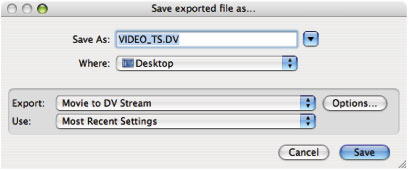
Tips tentang iMovie
Satu perkara yang bahawa mana-mana media yang anda Muatkan ke iMovie akan ditukar kepada DV (atau DVCPRO, Digital8, DVCAM... apa-apa nama yang anda suka) secara automatik. Anda tidak mempunyai pilihan lain dan pergi kerja dengan DV format sehingga video dieksport. Manakala jika anda tidak mahu mengusahakan DV format (seperti ingin menggunakan DVCPRO50 sebaliknya), anda mungkin perlu belajar menggunakan memotong akhir sebaliknya. Perkara lain ialah jika anda menggunakan berbagai-bagai sumber rakaman, anda sebaiknya memastikan semua rakaman mempunyai nisbah piksel sama (16:9, 4:3, dan sebagainya). Jika ya, bila eksport, apa-apa yang akan melihat herot-benyot.




